如何删除 PPT 背景图片:桌面版和在线版
制作PPT时,我们经常需要设置多个不同风格的模板,并插入预先准备好的图标或图片。但很多素材图片都有背景色。如果页面上的颜色过多,会显得杂乱,所有元素随意堆叠,无法构成一个完整的设计。
因此我们必须认真对待并履行 PPT去除背景图片 PowerPoint 本身有两种方法可以实现此操作。但如果您想体验更出色的背景去除服务,可以尝试本文推荐的最佳在线工具。我们不再赘述,立即开始了解如何操作。

一、如何删除PPT中的背景
制作 PPT 时,你可以手动处理 PowerPoint 中的图片。它的界面上有两个工具可以帮助你去除图片背景。接下来,我们分别从这两种情况来看一下如何操作。
使用“设置透明颜色”功能删除背景
第一种是给图片添加透明色效果。这种方法非常适合单色的图片,而且效果立竿见影。
以下是如何使用透明颜色功能去除 PPT 中图像的白色背景。
第1步。 打开你的 PPT。找到要编辑的图片。请选择它并选择 格式 在工具栏中。
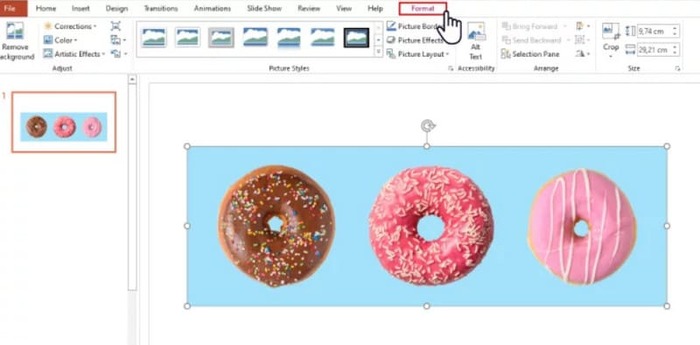
第2步。 找 颜色 展开菜单并选择 设置透明颜色。
第三步 你的光标会变成铅笔状。将其悬停在图片上并点击。图片的背景颜色将变为透明。

请注意,此方法不适用于背景有阴影的图像。此外,如果图片中的物体颜色与背景过于接近,透明度功能可能会同时擦除背景和物体。
使用删除背景功能删除背景
您会在 PowerPoint 页面的左上角看到一个“删除背景”按钮。点击它,PPT 删除背景程序会自动识别背景并高亮显示要删除的部分。
以下是如何使用“删除背景”功能从 PPT 幻灯片中删除背景图像。
第1步。 将图像插入幻灯片后,选择它。
第2步。 单击“图片格式”>“删除背景”。

第三步 平台将运行并自动检测背景。背景将以紫色突出显示。您还可以选择 标记要保留的区域 要么 标记要删除的区域 手动调整框架。
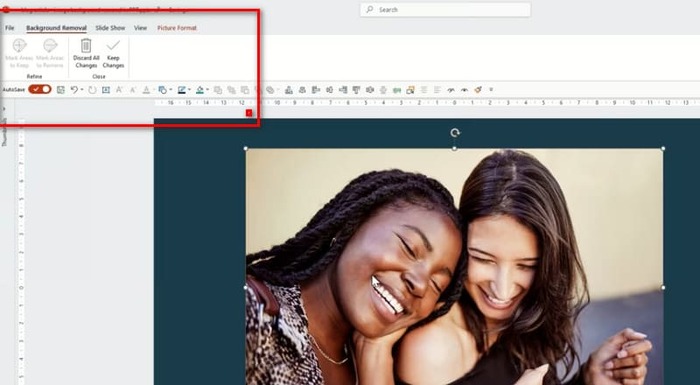
不幸的是,此功能和透明效果功能存在一个共同的问题。它们在背景检测方面都非常糟糕,并且很可能会抹去图像中的核心对象。即使你尝试手动调整,PowerPoint 在执行时仍然会遵循其预设。如果你的图片背景较暗或颜色单一,请尝试寻找其他更新颖的工具来移除或移除背景。 为您的图像添加背景.
第 2 部分:如何在线删除图片的白色背景并将其上传到 PowerPoint
免费:FVC 背景去除器
综上所述,我们发现 PowerPoint 提供的工具虽然简单易用,但无法处理背景复杂的图片。如果您有这样的任务,我们推荐使用 FVC 免费背景去除工具作为辅助。它无需任何费用。您只需将图片上传到平台即可,图片格式可以是 PNG、JPG 或 JPEG,然后 FVC 免费背景去除 甚至可以用来更改幻灯片图片的背景。上传你想要的新背景,或者选择纯色。
以下是使用 FVC 免费背景去除器去除 PPT 中的背景图形的方法。
第1步。 在浏览器上打开 FVC 免费背景去除器。点击 上传图片 将图像添加到幻灯片中。
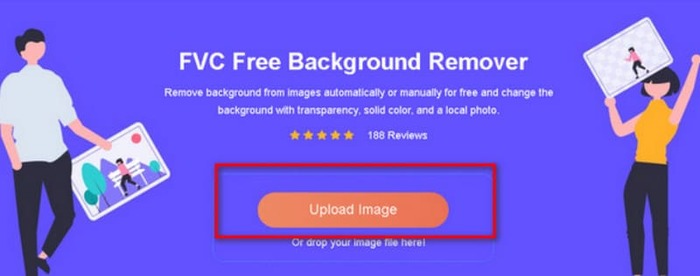
第2步。 FVC 免费背景去除器将加载图片并自动执行背景去除。去除完成后,您可以编辑图片并自定义设置。
第三步 最后,点击 下载 保存编辑后的视频。

PPT 移除图片背景的方法,主要针对静态图片。如果您的图片屏幕上有水印、logo 等,请了解如何 去除照片中的水印 以获得最佳显示效果。
三、PPT删除背景图片常见问题
如何去除 PPT 中图片的白色背景?
PowerPoint 具有“背景移除”和“透明色效果”功能,可以帮助您。但是,这些功能可能会破坏屏幕的完整性。您可以使用 FVC 免费背景移除器来处理图片。
为什么 PowerPoint 中没有透明颜色?
首先,您需要确保已选择目标图片。如果未选择图片,则无法为其添加透明色效果。
如果“删除背景”工具不起作用,我该怎么办?
首先,请检查您的图片格式是否与PowerPoint兼容,例如JPG、JPEG或PNG。如果不兼容,请先转换格式。您的PowerPoint版本不是最新版本也可能导致此问题。请先更新PowerPoint,然后重新打开操作。
结论
尽管 PowerPoint 具有以下功能: PPT去除背景图片,它们太基础了。而且很可能破坏屏幕上现有的元素。如果您的图片背景颜色简单或背景为白色,那么 PowerPoint 内置的工具可能就足够了。但是,如果您的图片细节丰富,我们建议您使用专业的工具,例如 FVC 免费背景去除器。它使用起来很简单,无需下载其他软件。



 视频转换大师
视频转换大师 屏幕录影大师
屏幕录影大师



